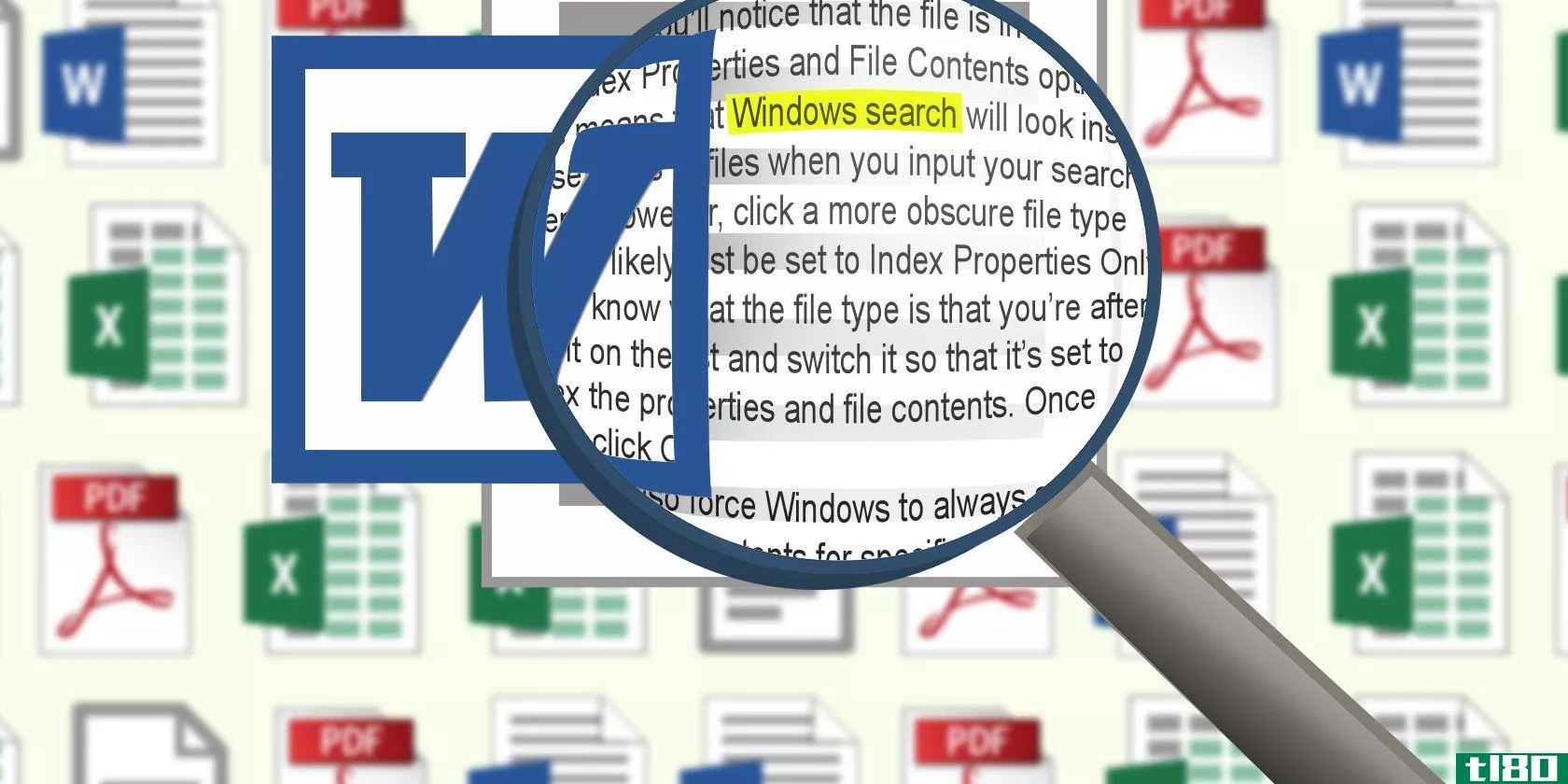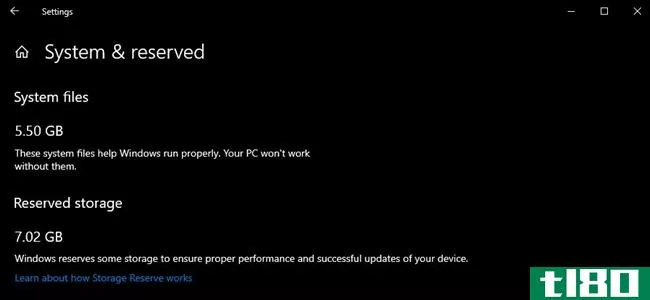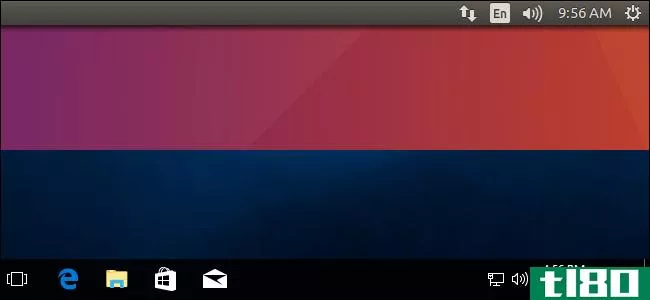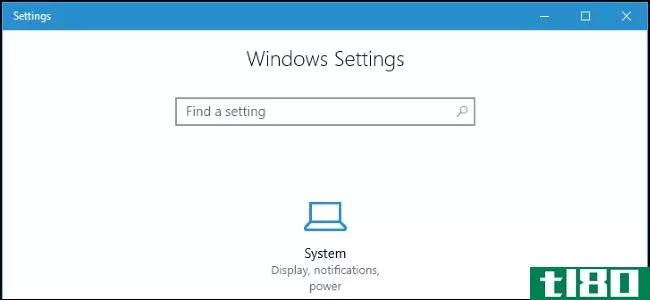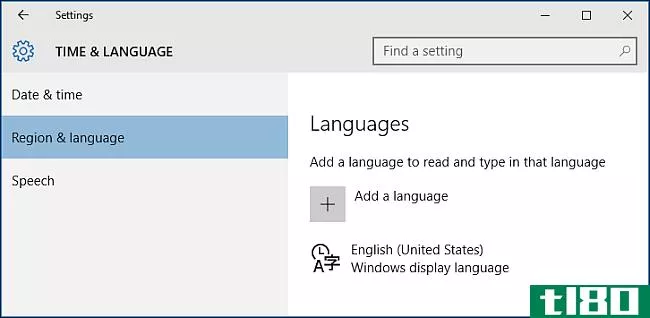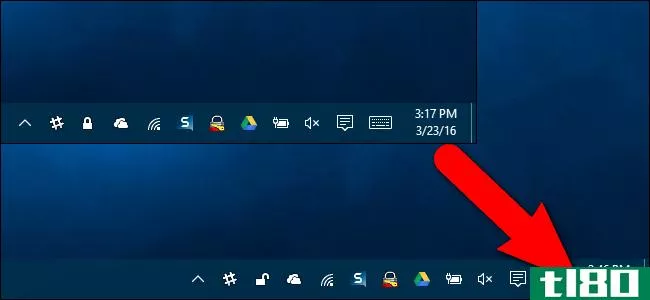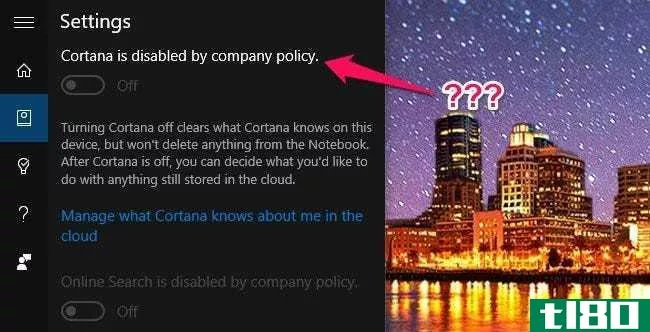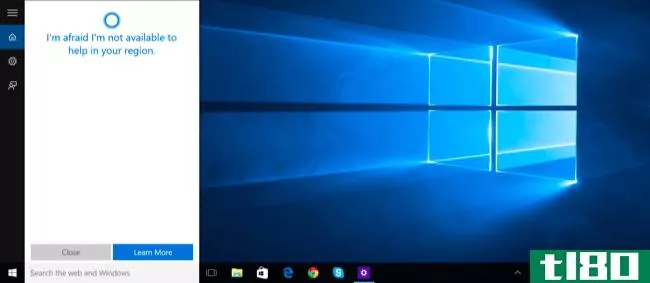如何在windows10中更改系统语言
安装和设置Windows10时,系统会要求您选择一种系统语言。如果您不小心选择了错误的选项或想切换到一种新的语言,您可以更改您的计算机语言没有太大的麻烦。

让我们看看如何在欢迎屏幕上为当前用户和所有新用户更改Windows10中的系统语言,以及如何使添加的语言成为系统默认语言。
如果系统当前显示您不知道的语言,请参阅屏幕截图以了解要选择的选项。所有语言中的图标和按钮位置都相同。
何时更改windows 10系统语言
大多数人在Windows初始安装后都不需要更改他们的语言。但在某些情况下,你可能想这样做。
可能是一个亲戚或朋友从另一个国家访问,并希望使用您的电脑。我们建议为他们创建一个新的标准用户帐户,并根据他们的喜好更改帐户语言。
如果你正在学习一门新的语言,并且想通过让你的计算机元素出现在新的语言中来练习,这也很方便。
如果你买了一台用你不懂的语言安装的二手电脑,你可以用这些技巧来改变系统语言。但是,如果前一个用户没有删除他们的数据,那么最好将windows10重置为出厂设置,重新开始。
如何在windows10中更改系统语言
在windows10中更改系统语言很简单。我们将用屏幕截图引导您完成步骤,以防您无法阅读当前语言。
稍后我们将讨论进一步的调整,例如为特定语言添加键盘或将新语言应用于所有用户帐户。
访问设置并添加语言
按键盘上的Win+I打开设置。从类别列表中,单击时间和语言;图标是一个时钟,下面有几个其他字符。
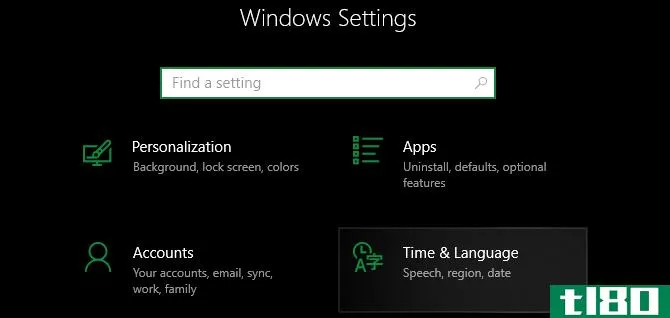
接下来,选择左侧边栏上的语言,它与前面图标中的两个字符相同。在右侧的首选语言下,单击添加语言,该语言将显示在任何已安装语言的上方。
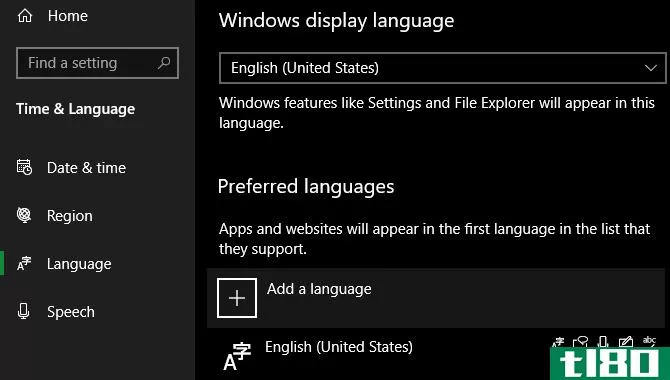
将弹出一个可用语言的长列表。这些都以其母语和当前系统语言出现。这样,即使系统使用的语言您不知道,您仍然可以在列表中找到您喜欢的语言。在每个图标旁边,您将看到一些图标,显示它支持的功能,例如语音识别。
滚动列表并单击所需语言,然后单击Next。也可以使用窗口顶部的框搜索语言。如果您选择的语言在多个地区使用,请确保您选择了正确的语言。
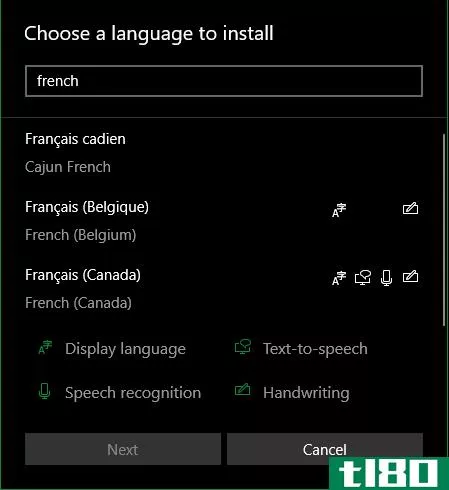
下载语言包并使用新语言
在下一个屏幕上,Windows将要求您选择可选的语言功能。确保选中了安装语言包,这样可以将其设置为显示语言。如果要立即应用,请选中“设置为我的Windows显示语言”。
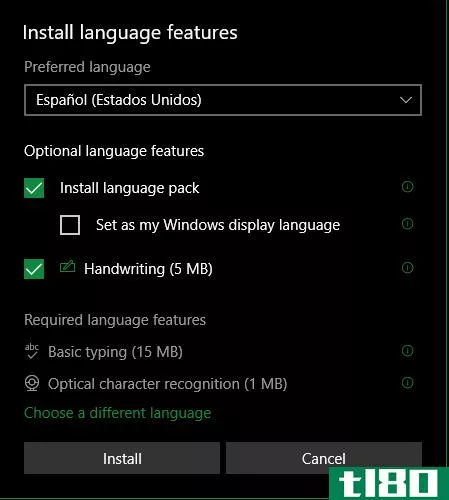
单击安装,Windows将下载新语言所需的文件。过了一会儿,语言就可以使用了。
如果之前没有将新语言设置为显示语言,请在“Windows显示语言”下的下拉框中选择该语言,使其成为默认语言。您必须注销并重新登录才能使更改生效。要设置应用程序和网站的首选语言,请使用首选语言下每个选项旁边的箭头重新排列它们。
这两种操作都有效地将windows10中的默认语言设置为您选择的任何语言。
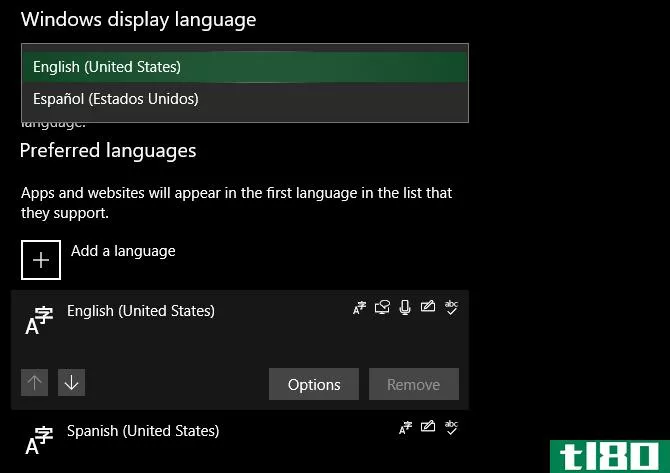
最后,要自定义语言的选项,请从首选语言列表中选择它,选择选项,您可以更改拼写检查选项并安装先前跳过的可选功能。
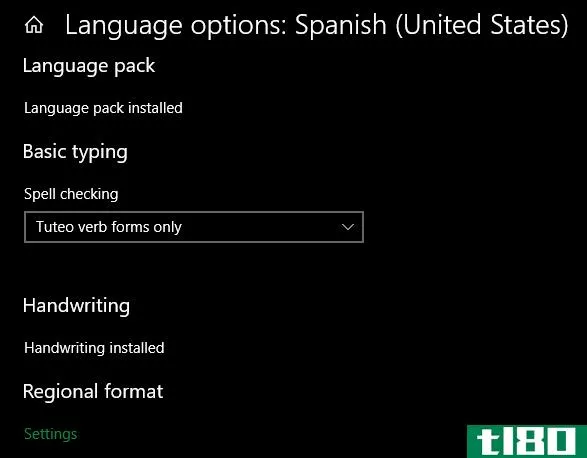
如何在Windows10中添加新键盘
当您使用上述步骤向windows10添加新语言时,它也会为该语言添加一个标准键盘。如果要添加其他键盘,请返回“设置”>;“时间”&语言”>;“语言”。
选择要为其添加新键盘的语言,然后选择选项。在生成的屏幕上,单击“键盘”下的“添加键盘”。从列表中选择一个键盘,将其添加为该语言的输入法。
例如,如果你搬去了很多国家,想在使用熟悉的键盘布局的同时使用新位置的语言,这会很方便。
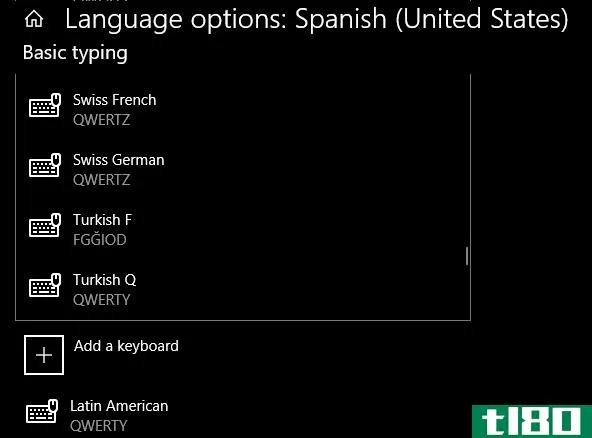
当您的计算机有多个输入法时,您将看到当前键盘显示在任务栏右侧日期和时间旁边。单击此项或按Win+Space可在输入法之间轻松切换。

在windows 10中更改区域设置
如果要更改系统语言,还可能希望更改区域选项,例如一周的第一天和日期/时间格式。前往“设置”>;“时间”&和“语言”>;“区域”以调整这些设置。
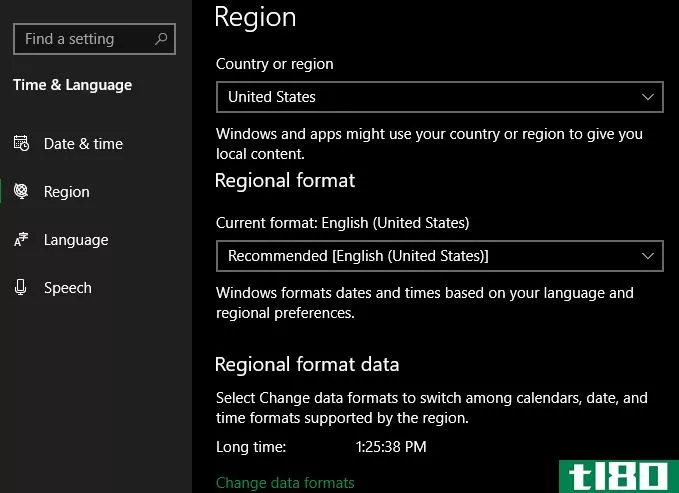
如果您已移动,可以将“国家/地区”框更改为新位置。这可能会更改您在Windows和应用程序中看到的本地内容。要更改为特定地区标准的建议格式,请更改“地区格式”框。
若要调整个别类型的数据,请单击页面底部的“更改数据格式”。
如何更改整个系统的Windows10语言
如上所述更改语言仅适用于当前用户帐户。如果愿意,您可以强制“欢迎”屏幕以及将来创建的新用户帐户也以该语言显示。
您需要使用控制面板进行此更改。要进入相应菜单,最简单的方法是进入“设置”>;“时间”&语言”>;“语言”,然后单击右侧边栏上的“管理语言设置”。如果看不到右侧栏上的链接,请展开窗口使其更宽。
这将启动“管理”选项卡的“区域控制面板”选项。单击欢迎屏幕和新用户帐户下的复制设置按钮。
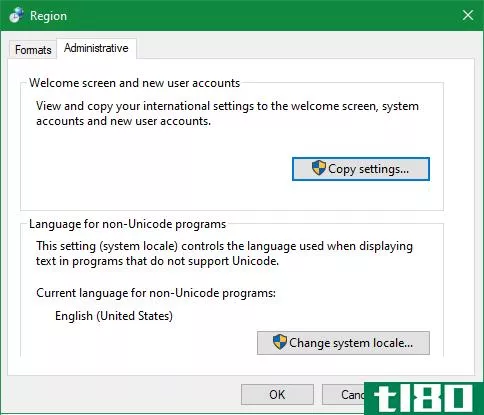
这将显示当前用户、欢迎屏幕和新用户帐户的语言设置。您不能更改这些选项,但可以检查底部的欢迎屏幕和系统帐户以及新用户帐户,将当前设置复制到这些配置文件中。
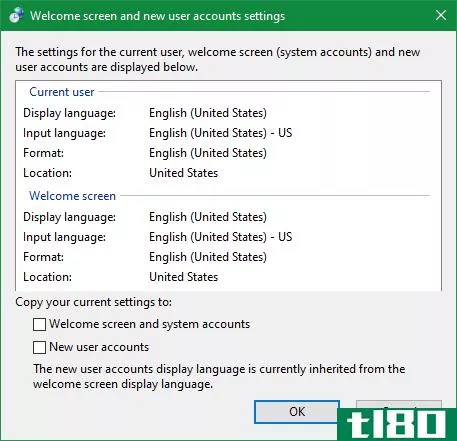
选中这些框,然后单击“确定”并重新启动计算机。重新启动后,所选语言将成为整个系统的默认语言。
如何从Windows10中删除语言
如果您为正在访问的人添加了另一种语言,或者不再需要以前使用的语言,则可以将其删除。当然,您需要在系统中至少保留一种语言。
通过单击任务栏右下角的“语言”选项并单击“语言首选项”,您可以快速返回“设置”>;“时间”&和“语言”>;“语言”。
在删除语言之前,必须选择其他语言作为默认语言。将Windows显示语言下拉列表更改为其他语言。之后,在“首选语言”下的列表中单击要删除的语言,然后选择“删除”。
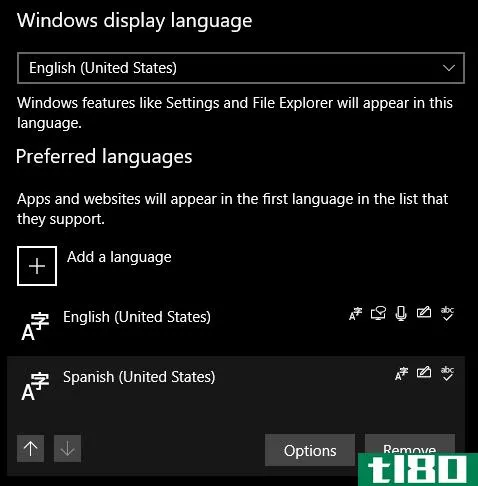
当您的机器上只有一种语言时,您将看不到任务栏上的语言指示器。
如何手动卸载语言包
如果需要,可以手动卸载语言包。这是没有必要的,因为它们只占用很少的空间。但如果你知道你不会再使用这种语言了,那就很容易做到。
按Win+R打开“运行”对话框,然后输入以下命令:
Lpksetup /u这将启动安装或卸载显示语言框显示。选中要卸载的语言框,然后单击“下一步”。
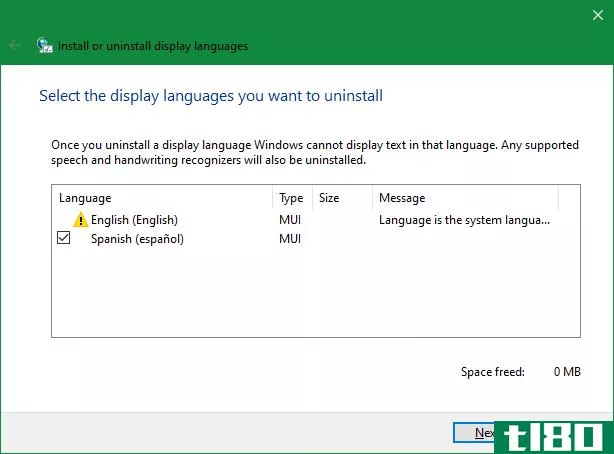
进度条将显示该过程的进展。完成后重新启动,语言包将消失。
windows 10讲您的语言
现在您知道如何更改计算机的语言。无论您是需要在不熟悉的计算机上将Windows系统语言更改为英语还是添加第二语言,都可以轻松地调整设置。
如果这些关于语言的话题都给了你灵感,那么看看你应该尝试的最好的语言学习应用程序吧。
图片来源:地中海/照片
- 发表于 2021-03-30 21:06
- 阅读 ( 405 )
- 分类:IT
你可能感兴趣的文章
如何在windows8中更改系统语言
...同的语言,只需单击同一位置的选项。在不同的语言中,如何更改系统语言可能是不同的,但是无论您的语言是什么,它们都会在同一个地方。这个过程也适用于windowsrt。 ...
- 发布于 2021-03-12 13:32
- 阅读 ( 213 )
windows如何变得更加用户友好,5个例子
Windows得到了很多不该得到的仇恨。评论家们喜欢把Windows描述成一团混乱,而把macOS描绘成一种完美的、易于使用的体验。尽管windows10确实存在一些问题,但如果你回过头来看,很明显,微软已经让Windows变得比以前更加友好了。 ...
- 发布于 2021-03-14 08:25
- 阅读 ( 228 )
windows10设置指南:如何做任何事情
...功能。让我们看看你能找到什么设置,在哪里,以及它们如何帮助你管理Windows10。 ...
- 发布于 2021-03-20 21:26
- 阅读 ( 189 )
Windows10可选功能:您可能需要的最佳附加功能的快速指南
...ows10Pro。如果使用Home,并非所有可选功能都可用。下面是如何检查你的Windows版本。 ...
- 发布于 2021-03-30 21:28
- 阅读 ( 325 )
如何在microsoft powerpoint中更改度量单位
世界上大多数国家使用公制,而美国仍然使用英制。根据您的习惯,您可能需要更改Microsoft PowerPoint中的度量单位。下面是方法。 虽然在microsoftword中有一个用于更改度量单位的内置选项,但PowerPoint却不是这样。Microsoft PowerPoin...
- 发布于 2021-03-31 18:13
- 阅读 ( 163 )
如何在Windows10上禁用“保留存储”
...。 相关:Windows10将很快“保留”7GB的存储空间用于更新 如何检查您的电脑是否保留了存储空间 在进一步操作之前,您应该确保您的系统正在使用保留存储。如果没有,那么就没有必要继续了,因为Windows没有在你的设备上保留...
- 发布于 2021-04-03 10:43
- 阅读 ( 281 )
windows 10的2018年4月更新中的所有新功能,现已提供
...更新,即使Microsoft尚未通过Windows Update向您提供。 相关:如何立即获得Windows10 2018年4月的更新 时间线显示所有设备的活动列表 时间线功能原本应该在windows10的秋季创作者更新中首次出现,现在是2018年4月的更新。 时间线增强了...
- 发布于 2021-04-06 10:18
- 阅读 ( 214 )
如何修复windows和linux在双引导时显示不同时间的问题
...,如果您以前从未使用过它,请考虑在开始之前阅读有关如何使用注册表编辑器的内容。一定要备份注册表(和你的电脑!)在进行更改之前。 首先,单击“开始”,键入“regedit”,然后按Enter键,打开注册表编辑器。同意出...
- 发布于 2021-04-07 07:02
- 阅读 ( 185 )